O Moto Peek Display não funciona: 8 maneiras de consertar
Publicados: 2023-10-02A tela Peek em dispositivos Motorola é uma parte crítica da experiência MyUX porque não há nada no mercado como a tela Peek da Moto. Seria frustrante para os usuários da Motorola se um recurso tão importante parasse de funcionar repentinamente. A tela Peek é uma versão bem-sucedida da tela sempre ativa tradicional, oferece uma ótima interface de usuário para notificações e permite personalizar os mostradores do relógio com uma animação de fundo limpa – tudo sem sobrecarregar o sistema operacional.

Se você é usuário da Motorola e o display Peek do seu dispositivo parar de funcionar, não se preocupe. Neste artigo, mostraremos 10 maneiras diferentes de fazer a tela do Moto Peek funcionar novamente.
Índice
8 maneiras de consertar o Moto Peek Display que não funciona!
Reativar a exibição do Moto Peek
Começaremos com o método de solução de problemas mais simples e depois passaremos para métodos mais avançados. Se o seu display Peek estiver habilitado, tente habilitá-lo novamente, sim, você leu corretamente. Às vezes, o sistema operacional comete erros como esse. Mesmo que pareça absurdo à primeira vista, pode funcionar para você.
Como reativar o indicador de espiada em dispositivos Motorola:
- Abra o aplicativo Moto no seu dispositivo.
- Role para baixo até Configurações de exibição.
- E toque em Peek Display.
- Se estiver desativado, basta tocar no botão na frente de Usar Peek Display para ligá-lo .
- Se estiver ativado por padrão, basta desativá-lo e ativá-lo novamente.
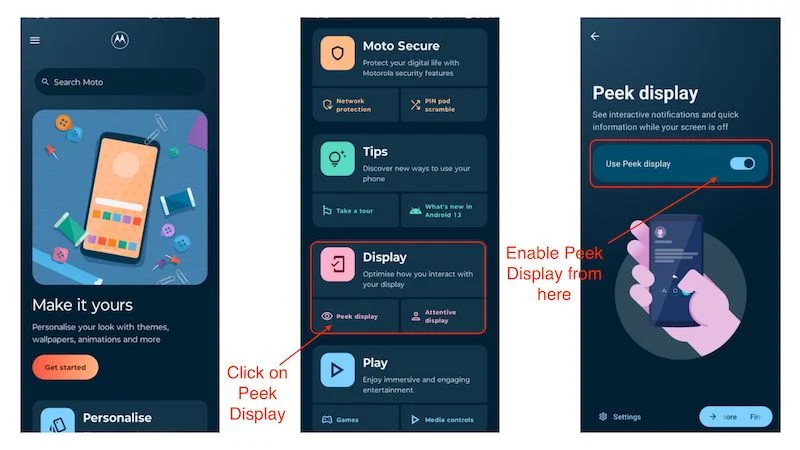
Isso deve resolver o problema de o display do Moto Peek não funcionar. Se o problema persistir, a próxima etapa deverá funcionar.
Reinicie o dispositivo
Às vezes, uma simples reinicialização é suficiente para resolver os maiores problemas. Isso não é verdade para todos os cenários, mas devemos pelo menos tentar, porque muitas falhas e bugs temporários podem ser corrigidos com uma simples reinicialização. Uma simples reinicialização pode resolver o problema de o Moto Display não funcionar. Veja como reiniciar seu dispositivo Motorola:
- Basta manter pressionado o botão liga / desliga.
- Assim que o menu de energia aparecer, selecione a opção Reiniciar.
- E espere o dispositivo reiniciar.
- Assim que o dispositivo for reiniciado, aguarde até que a tela de espiada apareça automaticamente.
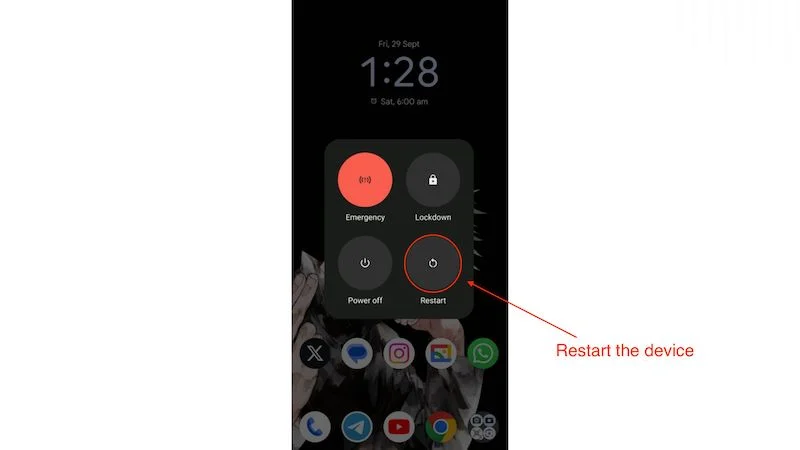
Se o problema persistir e a tela do Peek ainda não funcionar, é hora de encontrar soluções mais avançadas para resolver o problema de não funcionamento da tela do Moto Peek.
Verifique se há atualizações de software
Às vezes, os fabricantes lançam atualizações de software para corrigir vários problemas em dispositivos diferentes. Não é difícil entender o grande papel que as atualizações de software desempenham na experiência geral do usuário. Recomendamos sempre atualizar seu telefone com a atualização de software mais recente. É muito provável que resolva problemas importantes, como a IU do sistema não responder ou a tela do Moto Peek não funcionar.
Sempre que houver uma atualização de software no seu aparelho Motorola, ela aparecerá automaticamente no seu painel de notificações, assim.
Mas se por algum motivo você não conseguir ver uma notificação de atualização de software em seu painel de notificação, você pode verificar se há atualizações de software ou não aqui:
- Abra o aplicativo Configurações no seu dispositivo.
- Role para baixo até ver a opção Atualizações do sistema no aplicativo Configurações.
- Clique em Atualizações do sistema e depois clique em Verificar atualizações.
- O dispositivo agora começará a verificar se há atualizações.
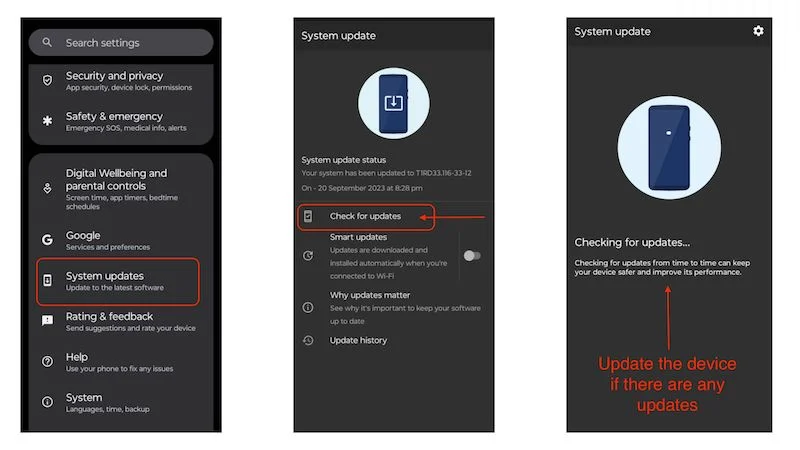
Se houver atualizações de software, você deverá atualizá-lo. No entanto, se não houver melhorias e o problema de não funcionamento da tela do Moto Peek ainda persistir, ou se não houver atualizações de software pendentes por algum motivo, é seguro passar para a próxima etapa.
Atualize todos os aplicativos do sistema
Um dos principais motivos para o erro “Moto Peek Display não funciona” é que aplicativos de sistema como Moto Display, Moto Secure e Home Launcher não são atualizados para suas versões mais recentes. Esses aplicativos não parecem fazer muito à primeira vista, mas fornecem muitas funcionalidades em dispositivos Motorola. Coisas como Secure Folder, Network Protection, Chop Chop para a lanterna e Twist para a câmera funcionam por meio desses aplicativos.
Também é importante atualizar todos os aplicativos do seu dispositivo. Se você tiver acesso limitado à Internet e interromper a atualização automática de aplicativos em segundo plano, tente atualizar todos os aplicativos do sistema, pois eles desempenham um papel importante no funcionamento do sistema operacional.
Para atualizar aplicativos do sistema em seus dispositivos Motorola, siga estas etapas simples:
- Abra a Google PlayStore e vá até o ícone do seu perfil no canto superior direito.
- Clique em “ Gerenciar aplicativos e dispositivos ” no menu pop-up.
- Se você tiver internet suficiente, tente atualizar todos os aplicativos na seção Atualizações disponíveis clicando em Atualizar tudo .
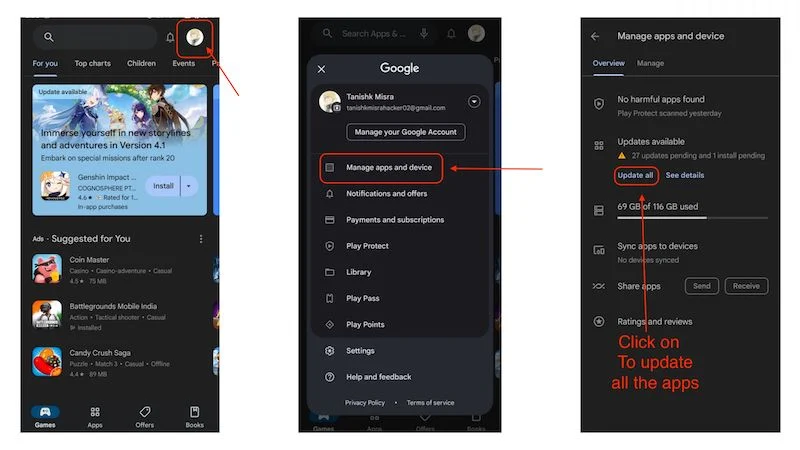
- No entanto, se você não tiver internet suficiente, tente pelo menos atualizar todos os aplicativos do sistema clicando no botão Gerenciar na parte superior.
- Depois de clicar no botão Gerenciar e selecionar Atualizações disponíveis , você verá vários aplicativos que precisam ser atualizados.
- Você precisa rolar para baixo e encontrar todos os aplicativos do sistema, como Moto Display e Moto Secure , para atualizá-los .
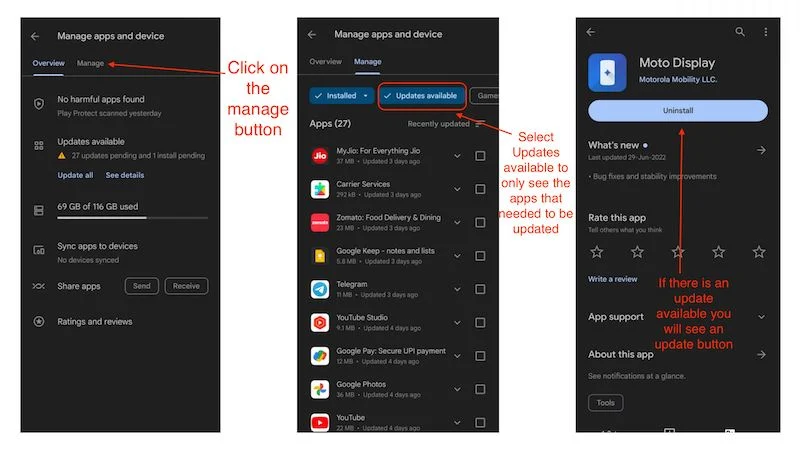
Se você atualizar todos os aplicativos do sistema, o problema do Moto Peek Display não funcionar deverá ser corrigido, mas se o problema persistir por algum motivo, precisamos passar para a próxima etapa para resolvê-lo.

Limpando o Cache
Os arquivos de cache podem se acumular facilmente em segundo plano, ocupando muito espaço de armazenamento e até mesmo causando o mau funcionamento de alguns aplicativos em segundo plano. Além disso, limpar o cache pode melhorar o desempenho do dispositivo, reduzindo o tempo de carregamento do aplicativo e mantendo o desempenho por um longo período de tempo. Para resolver o problema de o Moto Peek Display não funcionar, recomendamos que você limpe o cache de todos os aplicativos do sistema.
No entanto, como isso pode ser demorado, você pode encontrar aqui um artigo que o ajudará a limpar o cache de qualquer número de aplicativos ao mesmo tempo. No entanto, se quiser realizar essa tarefa tediosa manualmente, você pode encontrar instruções aqui:
- Basta tocar e segurar em qualquer aplicativo e um menu pop-up desse aplicativo aparecerá.
- No lado direito, você verá um pequeno botão ' i '. Ao clicar nele, a página de informações do aplicativo será exibida.
- Clique em Armazenamento e Cache e, a seguir, clique no botão Limpar Cache .
- Isso limpará o cache desse aplicativo.
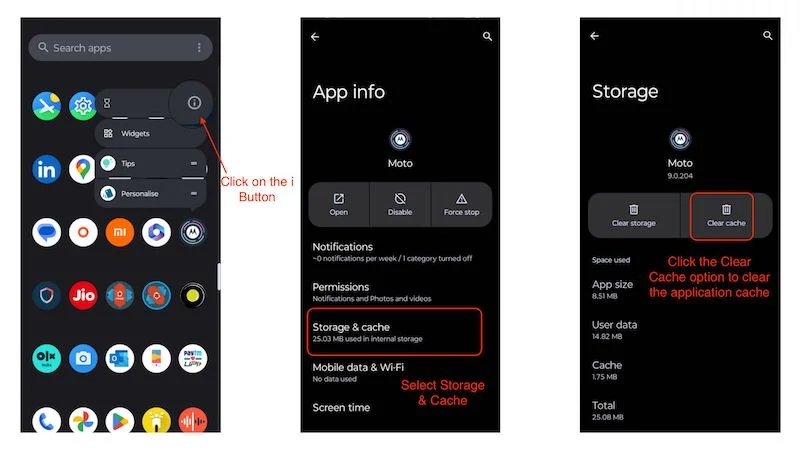
Você precisa fazer isso para todos os aplicativos do sistema para corrigir o problema de exibição do Moto Peek que não funciona. Depois de limpar o cache de todos os aplicativos do sistema, pode ser necessário reiniciar o dispositivo uma vez para ver se o problema foi resolvido. Na maioria dos casos, isso deve resolver o problema, mas se o seu dispositivo ainda apresentar o problema, a tela do Moto Peek não funciona. Acho que a próxima etapa deve resolver o problema para você.
Desinstalar o Moto Display
Ao desinstalar o Moto Display, queremos dizer desinstalar para a versão anterior do aplicativo. Embora a atualização de aplicativos resolva muitos problemas, às vezes atualizações ruins ou inconsistentes quebram coisas que funcionavam bem antes. Recomendamos que, se você estiver usando a versão mais recente do aplicativo Moto Display, desinstale o aplicativo e atualize para a versão anterior. Isso pode resolver o problema de o display do Moto Peek não funcionar. Veja como desinstalar as atualizações do aplicativo Moto Display:
- Abra a Google PlayStore e vá até o ícone do seu perfil no canto superior direito.
- No menu pop-up, clique em Gerenciar aplicativos e dispositivos .
- Agora clique no botão Gerenciar e role para baixo para encontrar o aplicativo Moto Display.
- Em seguida, clique no botão Desinstalar para desinstalar a atualização mais recente.
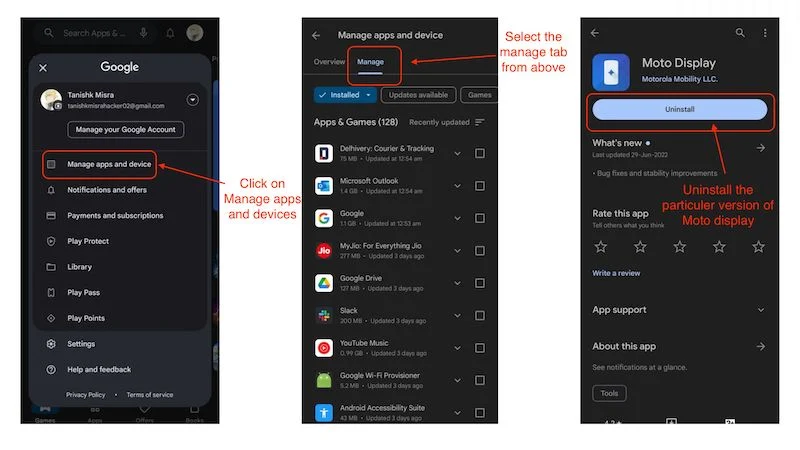
Isso possivelmente deve resolver o problema de o display do Moto Peek não funcionar. No entanto, se o problema persistir, recomendo que você siga a próxima etapa, pois isso deve resolver o problema.
Remova qualquer aplicativo relacionado a exibição de terceiros
Depois de executar todas as etapas acima corretamente, recomendamos fortemente que você desinstale quaisquer aplicativos de terceiros que tenham algo a ver com a tela, qualquer aplicativo que prometa suporte para AOD (Always On Display) ou qualquer aplicativo que prometa a você personalização da tela Peek, já que esses aplicativos são em sua maioria falsos e não oferecem nenhuma funcionalidade Always On adicional ou personalização adicional para sua tela Peek.
Esteja ciente desses aplicativos e não instale nada parecido, pois eles não podem fornecer funcionalidade no nível do sistema, a menos que exijam acesso root ou Shizuku. Se você tiver esses aplicativos instalados em seu dispositivo, tente desinstalá-los e execute a primeira etapa novamente. Na maioria dos casos, a tela do Moto Peek deverá funcionar normalmente novamente.
Se você não tiver nenhum aplicativo instalado em seu dispositivo que impeça o funcionamento do Peek Display ou se a remoção desses aplicativos não funcionar para você, tente a próxima etapa, pois isso deve resolver o problema de o Moto Peek Display não funcionar. para o bem.
Redefinir o dispositivo para a configuração original
Se o problema de exibição do Moto Peek não funcionar ainda persistir depois de seguir todas as etapas anteriores corretamente, a melhor maneira de corrigir esse problema é redefinir o dispositivo para as configurações de fábrica. Uma redefinição de fábrica adequada apagará todas as configurações, todas as personalizações, todos os aplicativos que você instalou e até mesmo todas as mídias, mensagens e registros de chamadas. Portanto, antes de redefinir seu dispositivo para a configuração original, faça backup de tudo. Assim que o dispositivo for reiniciado. Você pode configurá-lo como um novo dispositivo ou restaurar o backup antigo, se desejar.
Para redefinir seu dispositivo de fábrica, siga estas etapas:
- Abra o aplicativo Configurações no seu dispositivo.
- Role para baixo e clique em Sistema.
- Nas configurações do sistema, você verá Opções de redefinição . Clique nisso.
- Em seguida, clique em Apagar todos os dados (redefinição de fábrica).
- O dispositivo lhe dará um aviso final de que todos os dados serão apagados.
- Você precisa clicar no botão Apagar todos os dados para redefinir completamente o dispositivo para os padrões de fábrica.
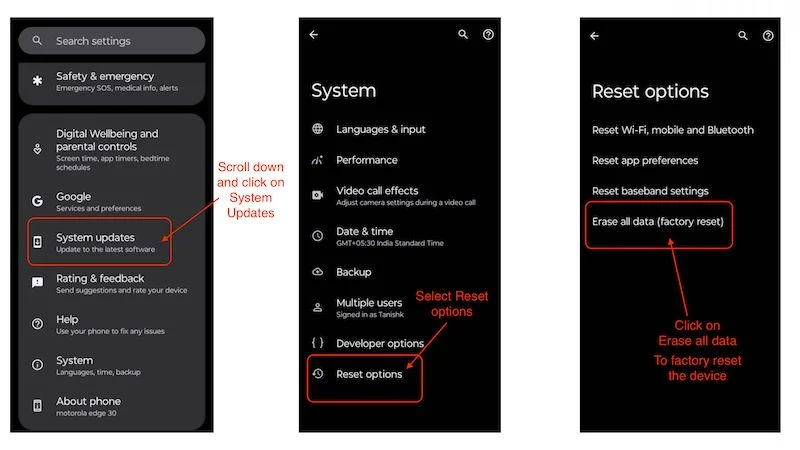
Uma redefinição completa de fábrica deve resolver o problema de o display do Moto Peek não funcionar, pois após a redefinição, o aparelho fica basicamente como novo novamente, pelo menos no que diz respeito ao software.
Faça o Moto Peek Display funcionar novamente
Em resumo, o display do Moto Peek não funciona, o que pode ser um problema frustrante para usuários de dispositivos Motorola. No entanto, existem várias etapas de solução de problemas que você pode seguir para corrigir o problema. Comece reativando o Peek Display e reiniciando o seu dispositivo. Verifique se há atualizações de software e atualize todos os aplicativos do sistema. Se o problema persistir, você deve desinstalar as atualizações do aplicativo Moto Display ou remover todos os aplicativos de terceiros relacionados à tela. Se tudo não ajudar, uma redefinição de fábrica é o último recurso, mas não se esqueça de fazer backup dos seus dados com antecedência. Se você seguir essas etapas, poderá corrigir o problema de exibição do Moto Peek e recuperar todas as funcionalidades do seu dispositivo Motorola.
Perguntas frequentes sobre o Moto Peek Display não funciona
1. Quais são os recursos que o display Peek oferece e como posso habilitá-lo?
A tela Peek oferece muitos recursos úteis, como interação com notificações, personalização de mostradores de relógio e muito mais. Se você quiser saber mais sobre o Peek Display da Motorola, consulte o Moto Support. Para ativar a exibição de pico, basta seguir estas etapas:
- Abra o aplicativo Moto no seu dispositivo.
- Role para baixo até as configurações de exibição.
- E toque em Peek Display.
- Se estiver desativado, basta tocar no botão na frente de Use Peek Display . Para ligá-lo./li>
2. Posso usar o display Moto Peek em um telefone Moto com painel IPS?
Não, nosso artigo menciona que ele só funciona com dispositivos que possuem display OLED. O display Peek é inútil para dispositivos com painéis IPS porque consome muita bateria.
3. A tela do Moto Peek é melhor do que Always on Display?
Embora o Peek Display ofereça ótimos recursos e muitas opções de personalização, o Always on Display também tem suas vantagens e é uma questão de preferência pessoal.
4. O que devo fazer se a tela do Moto Peek ainda não funcionar?
Se você leu nosso artigo “O Moto Peek Display não funciona” e o problema persistir, recomendamos que você visite a Central de Atendimento Motorola mais próxima. Os técnicos podem descobrir a causa do problema e corrigi-lo.
